- A+
所属分类:photoshop教程
有时候,我们在用到PS来做人像精修的时候,经常会用到camera raw。看到人家用的时候,我们总以为这个滤镜是需要下载的,其实根本就不是;这款滤镜是PS中自带的。这时候,肯定有不少同学要问我,为什么我在PS中没有看到camera raw滤镜呢?
camera raw滤镜是需要进行手动设置才能打开的哦!要知道,在默认选项中只有特定指派的文件才能使用,手动设置camer araw打开后,即可找到camera raw选项。今天,我们就一起来看看PS在没有camera raw滤镜的情况下,怎么给它调出来吧!
步骤如下:
1、首先,我们打开电脑上的PS软件;接着,我们打开【编辑】的选项卡。
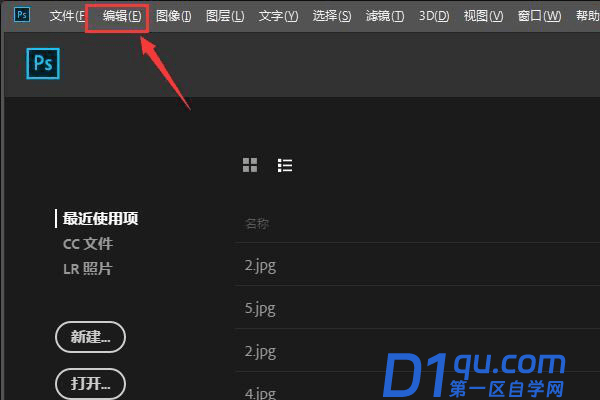
2、然后,我们点击【编辑】,在下拉菜单中,我们找到【首选项】的按钮。
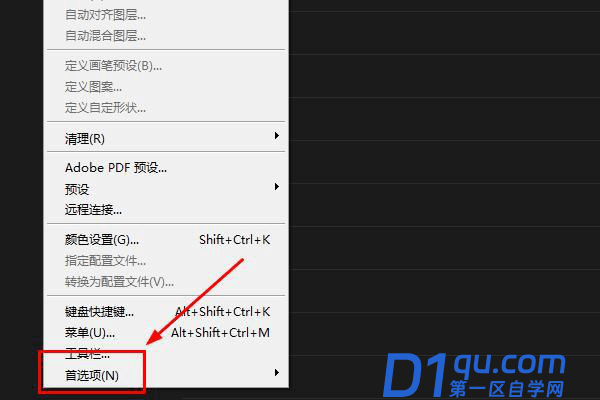
3、下一步,我们找到下拉菜单中的【文件处理】的按钮。
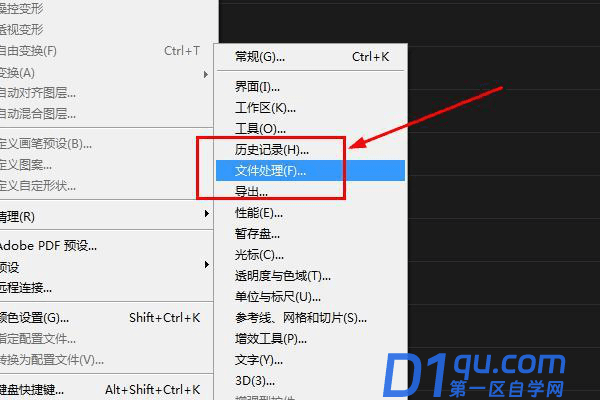
4、然后,我们双击【camera raw首选项】的按钮。(如图所示)
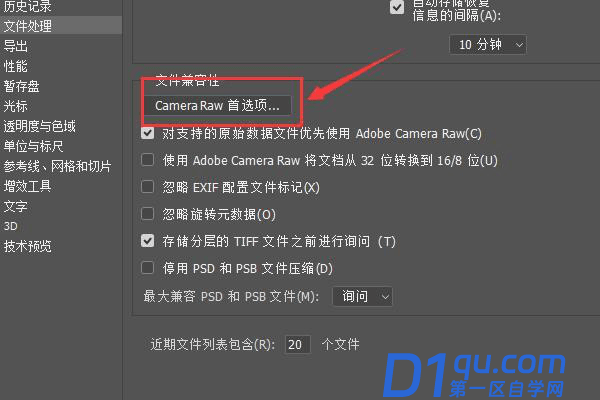
5、下面,我们选择【自动打开所有受支持的JPEG文件】的选项即可。
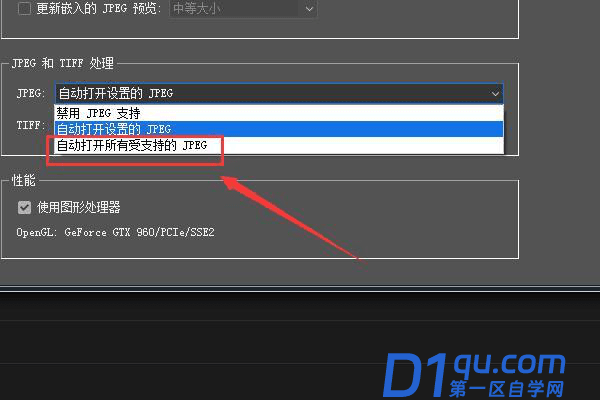
这样一来,我们再回到【编辑】中的【首选项】就能看到camera raw滤镜了。操作是不是很简单呢?好了,以上就是我们分享的关于PS中没有camera raw滤镜调试的方法了,你们学会了吗?我们今天就到这里了,下期再见吧!
大家都在看:
- 我的微信
- 这是我的微信扫一扫
-

- 设计福利助手
- 我的微信公众号扫一扫
-




